ホームページの更新情報が反映されない時の対処方法について
今回は、ホームページの表示ファイルが保存される「キャッシュ」という仕組みと、ホームページを最新の状態にする方法をご紹介します。
ホームページを更新をした際、「修正したはずの内容が反映されない」という事があるかと思います。
ホームページを見る際に、Google Chrome(グーグルクローム)やEdge(エッジ)、スマートフォンではSafari(サファリ)といった「インターネットブラウザソフト」を使用されているかと存じます。これらのブラウザは、一度見たホームページの表示に関わる画像やテキスト情報を一時ファイルとして保存しており、この保存された情報のことを「キャッシュ」と言います。
ブラウザに「キャッシュ」が残っていることで、一度見たことのあるホームページをもう一度見る場合、端末に保存されているデータを優先する事で、以前見た時よりホームページが速く表示されます。
画像が沢山掲載されているページを初めて開く場合は時間がかかりますが、次に開く時は一度開いたページのデータを保存しておいたファイルを参照するため、一度目より速く表示されます。
便利に思える「キャッシュ」の機能ですが、「キャッシュ」が残っていることで、表示が古いままになることがあります。
例えば、画像の差し替え、新しいレイアウトを追加してページ更新した際、以前そのホームページを表示したときの「キャッシュ」が残っているとブラウザは「キャッシュ」をもとにホームページを表示するため、修正や変更内容が反映されず、以前表示した、古い情報のままになっていることがあります。
頻繁にご自身の医療機関のホームページを見られる関係者の方は、キャッシュが強くなる傾向があるかと存じます。
※一般の患者様の表示ですが、医療機関の関係者様のように頻繁に見ない限りはほぼ影響が無いかと存じます。
そのため、修正箇所や変更内容を確認する場合は「再読み込み(リロード)」や「キャッシュのクリア」といった方法で、ホームページの表示を最新の状態にすることをおすすめいたします。
ホームページの表示を最新の状態にする方法
ホームページを最新の状態で表示するための方法をご紹介します。
(端末やブラウザのバージョンによって表示や、文言が異なる場合がございます)
ページを「再読み込み(リロード)」する
「キャッシュ」の強度によっては「再読み込み(リロード)」すると表示されることもございます。ボタンのクリックで行えますので、まずはこの方法をお試しください。
ブラウザの更新ボタン(丸まった矢印のようなボタン)を何度かクリックしてください。
キャッシュのクリア
◇Windowsの場合
Windowsパソコンでは各ブラウザで更新(リロード)をする時に、キャッシュクリアしつつリロードする機能(スーパーリロードといいます)が用意されています。ブラウザのメニューからも操作できますが、キーボードのショートカットキーで実行すると素早く操作を実行できて便利です。ショートカットキーは以下の通りです。
【Ctrl】キー+【F5】キー
◇Macでの操作
MacでもWindowsパソコンと同様にキャッシュクリアしつつリロードする機能(スーパーリロード)が用意されています。ブラウザによってショートカットキーが若干異なりますので、注意してください。
【Shift】+更新ボタン
・Chrome/Firefox
【Cmd】キー+【Shift】キー+【R】、あるいは【Shift】+更新ボタン
◇iPhone/iPadでの操作
iPhoneやiPadではブラウザの設定を変更することでキャッシュをクリアできますが、ブラウザに記憶させていたログイン情報なども消去されてしまうことがあるため、あまりおすすめできません。
そこでブラウザに備わっているキャッシュを一時的に無効化してホームページを表示できる機能を活用します。
原因となるキャッシュの機能そのものを回避できるので、キャッシュクリアと同等のことができます。
Safariでは「プライベートブラウズ」、Google Chromeでは「シークレットタブ」とそれぞれ呼ばれています。 各ブラウザでの操作方法は以下をご覧ください。
●Safari
Safari を開き、[⌘] +[Shift]+[N]を押すことで、下図のように表示されます。
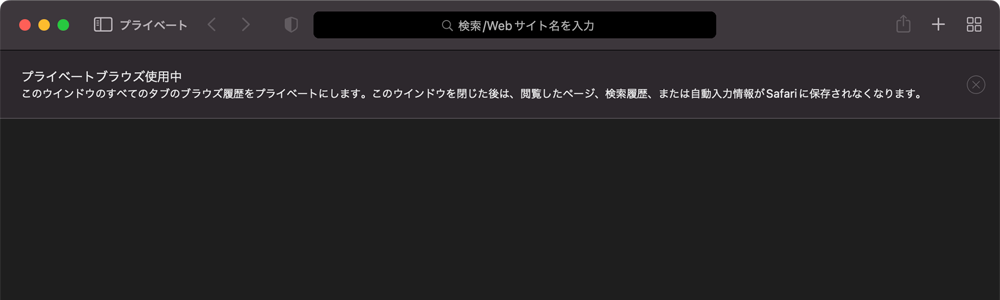
● Google Chrome
パソコンで Chrome を開き、Windows、Linux、Chrome OS の場合: [Ctrl]+[Shift]+[N]を押すことで、下図のように表示されます。
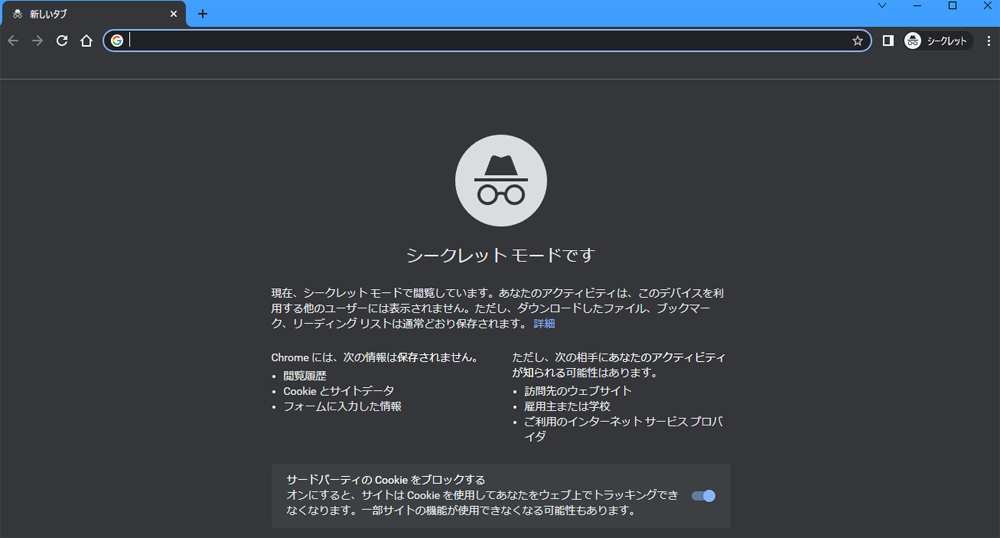
◇Androidスマートフォン/タブレットでの操作
Androidスマートフォン/タブレットでは、iPhone/iPad同様にブラウザの設定を変更することでキャッシュをクリアできます。しかし、Androidでもブラウザに記憶させていたログイン情報なども消去されてしまうことがあるため、あまりおすすめできません。
Androidのブラウザでもキャッシュを一時的に無効化してホームページを表示できる機能を活用します。
原因となるキャッシュの機能そのものを回避できるので、キャッシュクリアと同等のことができます。
Google Chromeでは「シークレットタブ」、Safariでは「プライベートタブ」とそれぞれ呼ばれています。
各ブラウザでの操作方法は以下をご覧ください。
● Google Chrome
①Android スマートフォンまたはタブレットで Chrome アプリ Chrome を開きます。
②アドレスバーの右のその他アイコン「…」 > [新しいシークレット タブ] をタップします。
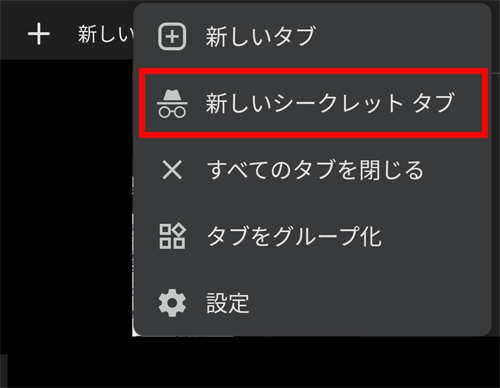
以上でございます。
ホームページの更新が反映されない場合、上記をお試しください。
(端末やブラウザのバージョンによって多少異なる場合がございます)